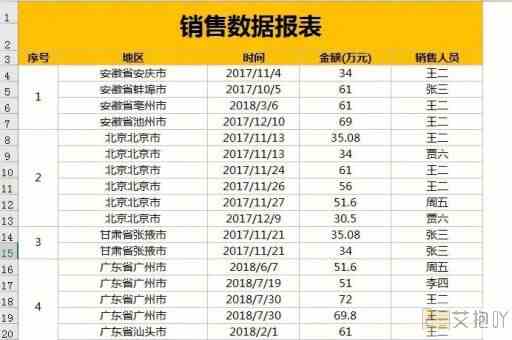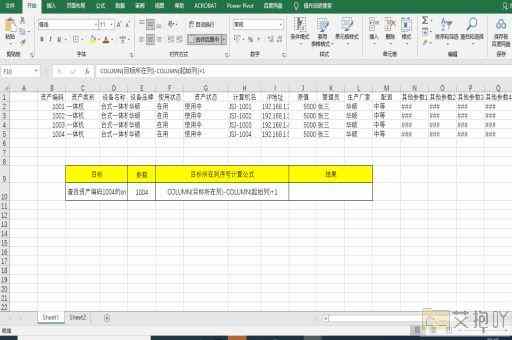excel表格删除表格线条
标题:excel表格删除线条的详细指南

在使用microsoft excel进行数据处理和分析时,我们经常需要对表格进行个性化设置,以满足我们的需求。其中,如何删除表格中的线条是一个常见的问题。本文将详细介绍在excel中删除表格线条的方法。
我们需要了解excel表格的构成。一个标准的excel表格由行、列以及单元格组成,这些元素通过线条进行区分。默认情况下,表格会显示所有的线条,包括行线、列线和单元格之间的分割线。在某些情况下,我们可能希望删除这些线条,以便更好地查看或展示数据。
那么,如何在excel中删除表格线条呢?下面我们将介绍几种常用的方法。
1. 删除部分线条
如果我们只想删除部分线条,例如某一行或某一列的线条,可以采用以下步骤:
(1) 选中你想要删除线条的行或列。你可以通过单击行号或列字母来实现。
(2) 然后,点击菜单栏上的“开始”选项卡,找到并点击“格式”按钮,然后选择“边框”。
(3) 在弹出的下拉菜单中,选择“无边框”。这样,被选中的行或列的线条就会被删除。
2. 删除全部线条
如果我们想删除整个表格的所有线条,可以采用以下步骤:
(1) 选中整个表格。你可以通过按住ctrl键并点击a键来快速全选。
(2) 然后,点击菜单栏上的“开始”选项卡,找到并点击“格式”按钮,然后选择“边框”。
(3) 在弹出的下拉菜单中,选择“无边框”。这样,整个表格的所有线条就会被删除。
需要注意的是,删除线条并不会影响表格的数据和结构,只是改变了其外观。如果你想恢复线条,只需按照上述步骤,选择“所有边框”即可。
你还可以通过调整线条的颜色、样式和宽度,来达到美化表格的目的。具体操作方法与删除线条类似,只需要在“边框”菜单中选择相应的选项即可。
删除excel表格线条是一项非常实用的功能,可以帮助我们更好地管理和展示数据。希望通过本文的介绍,你能熟练掌握这一技巧,并将其应用到实际工作中去。


 上一篇
上一篇